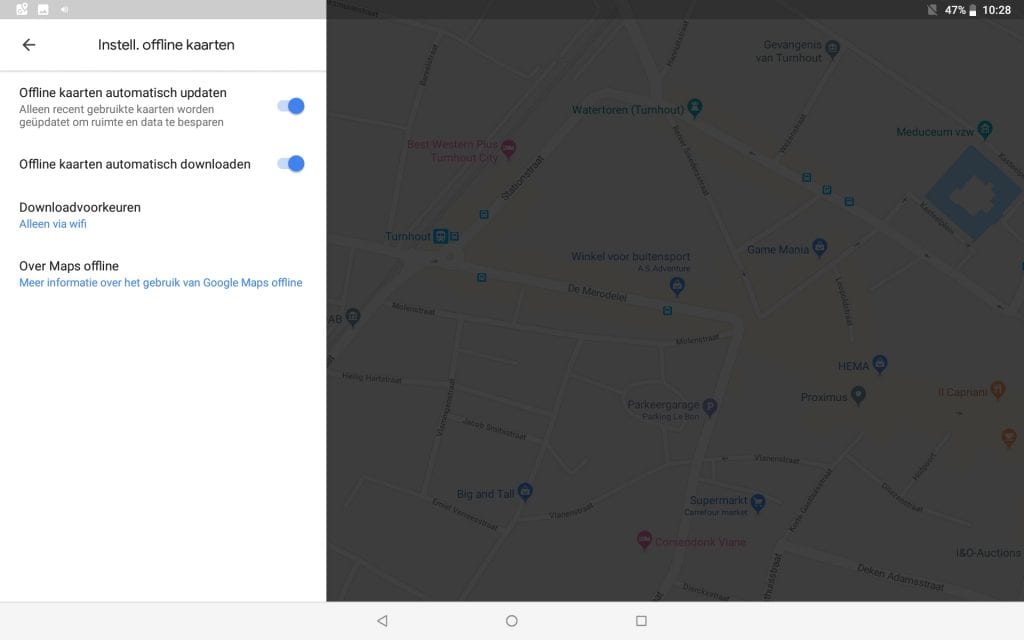Tech Tip: Google Maps downloaden voor offline gebruik


De zomer is weer in het land en dan lijkt je mobiele data plots enorm snel op te geraken, gelukkig kan je je alvast voorbereiden op je volgende uitstap door een kaart van Google Maps thuis te downloaden via wifi. Om je locatie te bepalen heb je immers geen 4G nodig, enkel gps.
Stap 1: Een kaart downloaden
Als je een uitstapje plant, is de kans groot dat je op voorhand al een paar keer op Google Maps rondkijkt om uit te vissen wat er allemaal te beleven valt in de regio. In veel gevallen heeft Maps dan snel door dat je daar effectief naartoe zal reizen en komt het met de suggestie om de kaart te downloaden. Gebeurt dat niet, open dan Google Maps en open het menu, voorgesteld als drie streepjes. Tik vervolgens op ‘Offline kaarten’, hier zie je de optie om zelf een kaart te selecteren, waarna je kan zoomen of slepen om de precieze regio te bepalen. Tik op ‘Downloaden‘ en de kaart wordt op je huidige apparaat opgeslagen. Ga je met meerdere personen? Dan is het een goed idee om dit op al je apparaten te doen.
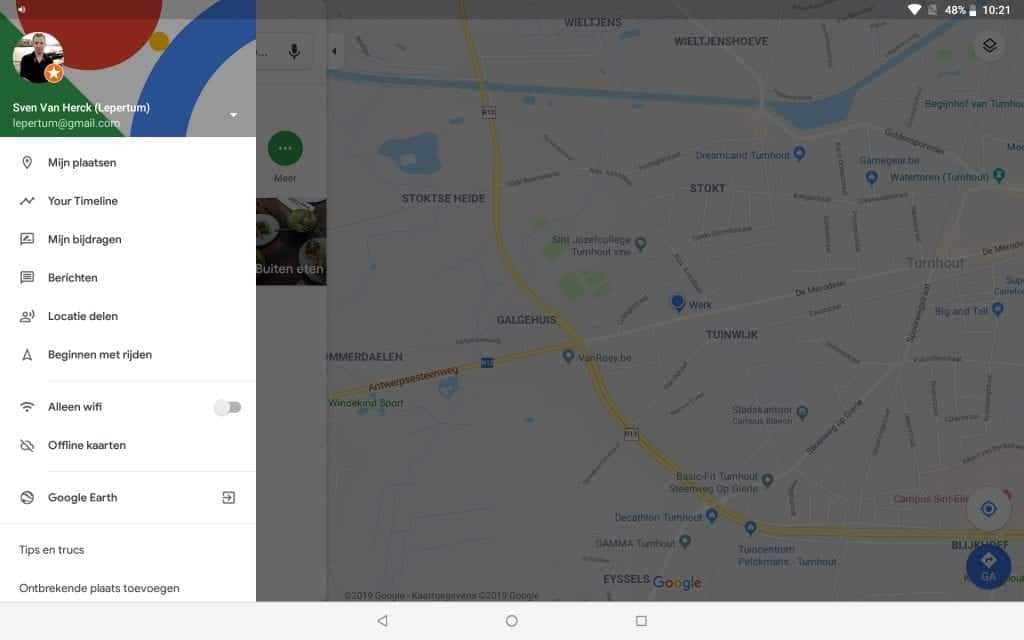
Stap 2: Opgeslagen Google Maps kaarten beheren
Op dit punt kan je naar hartenlust navigeren in je gekozen stad. Je zal geen volledige informatie kunnen raadplegen, zoals restaurantbeoordelingen, maar namen van winkels en hun openingsuren kan je nog wel raadplegen. Via het instellingenmenu van de offline kaarten kan je er ook voor kiezen om je kaarten automatisch up-to-date te houden en er bestaat ook de mogelijkheid om een kaart te verwijderen, zo bespaar je na je vakantie weer ruimte op je apparaat.
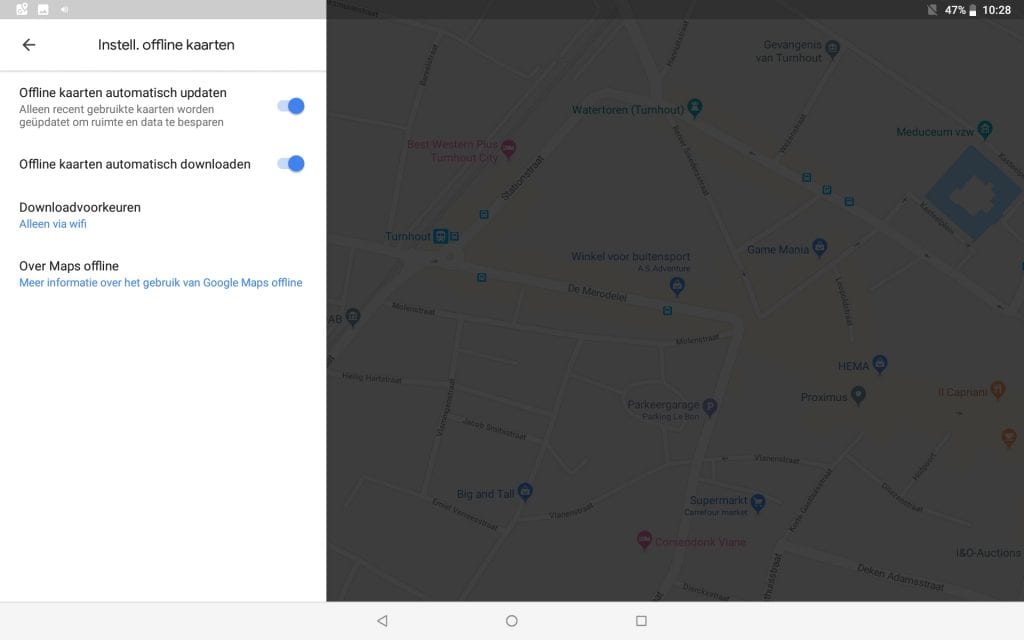
De zomer is weer in het land en dan lijkt je mobiele data plots enorm snel op te geraken, gelukkig kan je je alvast voorbereiden op je volgende uitstap door een kaart van Google Maps thuis te downloaden via wifi. Om je locatie te bepalen heb je immers geen 4G nodig, enkel gps.
Stap 1: Een kaart downloaden
Als je een uitstapje plant, is de kans groot dat je op voorhand al een paar keer op Google Maps rondkijkt om uit te vissen wat er allemaal te beleven valt in de regio. In veel gevallen heeft Maps dan snel door dat je daar effectief naartoe zal reizen en komt het met de suggestie om de kaart te downloaden. Gebeurt dat niet, open dan Google Maps en open het menu, voorgesteld als drie streepjes. Tik vervolgens op ‘Offline kaarten’, hier zie je de optie om zelf een kaart te selecteren, waarna je kan zoomen of slepen om de precieze regio te bepalen. Tik op ‘Downloaden‘ en de kaart wordt op je huidige apparaat opgeslagen. Ga je met meerdere personen? Dan is het een goed idee om dit op al je apparaten te doen.
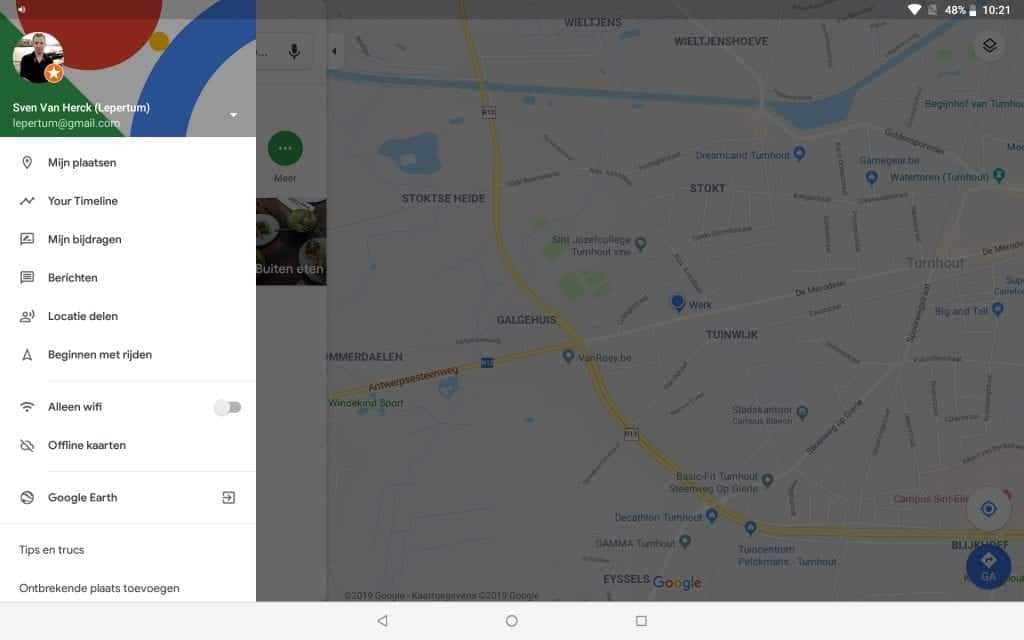
Stap 2: Opgeslagen Google Maps kaarten beheren
Op dit punt kan je naar hartenlust navigeren in je gekozen stad. Je zal geen volledige informatie kunnen raadplegen, zoals restaurantbeoordelingen, maar namen van winkels en hun openingsuren kan je nog wel raadplegen. Via het instellingenmenu van de offline kaarten kan je er ook voor kiezen om je kaarten automatisch up-to-date te houden en er bestaat ook de mogelijkheid om een kaart te verwijderen, zo bespaar je na je vakantie weer ruimte op je apparaat.